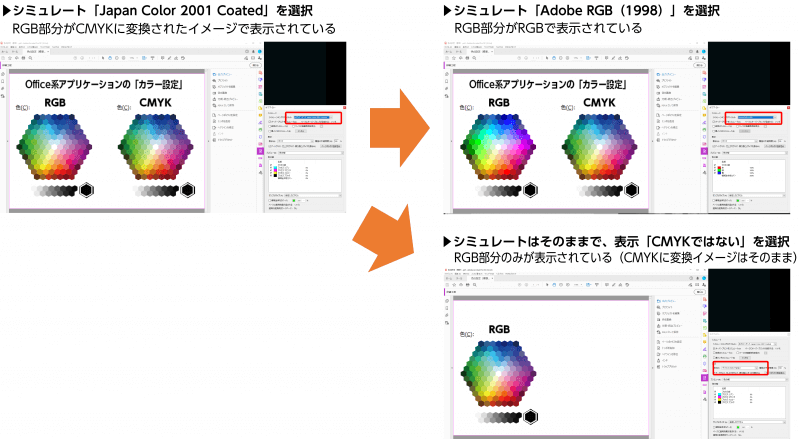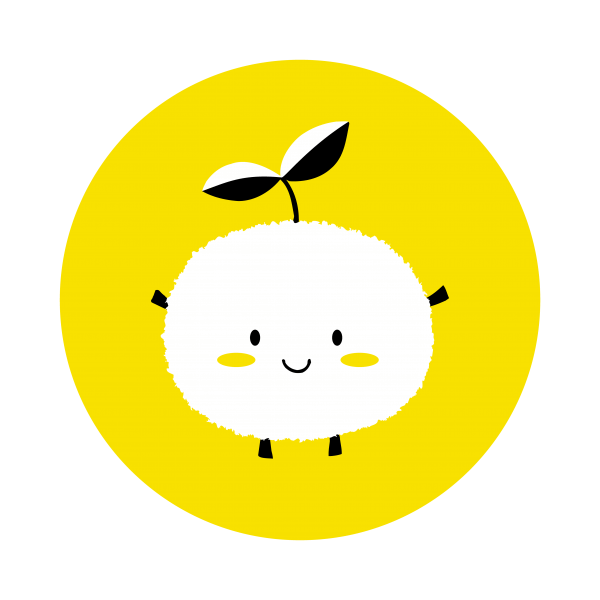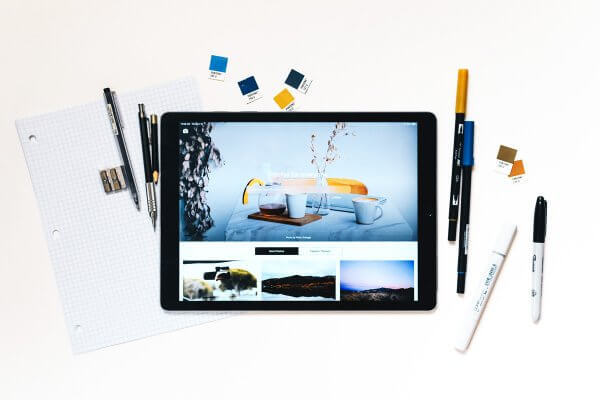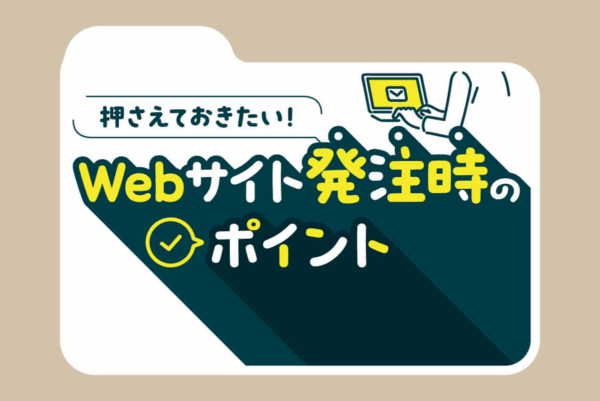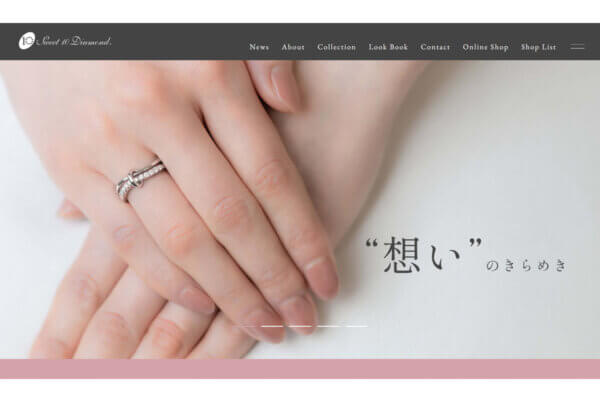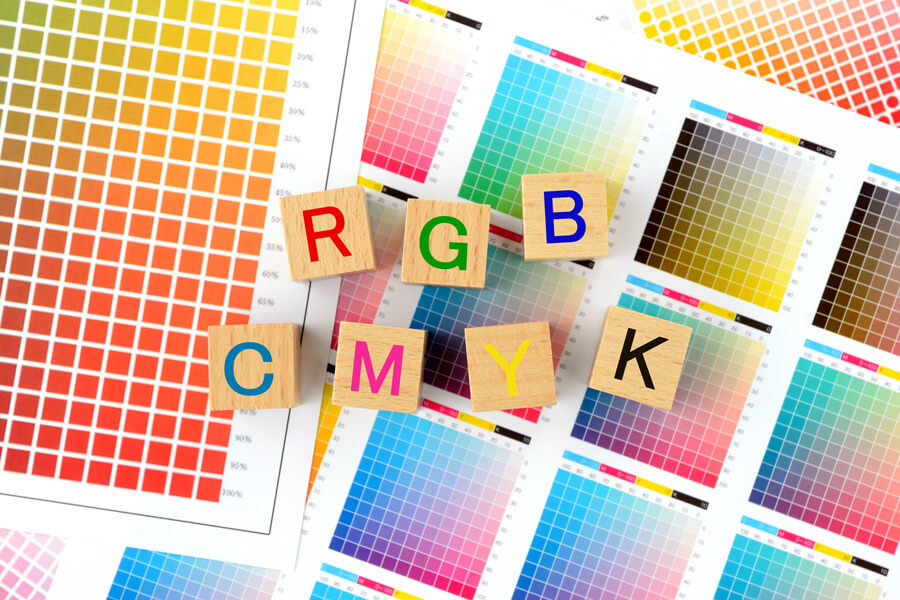
こんにちは。制作課のイケダです。
よくある、「こんなはずじゃなかった印刷物あるある」。
「できあがった印刷物を見たら、思っていたのと違う色味だった!」
という経験はありませんか?
なぜパソコンで見ていた色と、印刷物の色に差が出てしまうのでしょうか?
それは、パソコンの画面と印刷では、カラーの表現の仕方が異なるからなんです。
パソコンの画面で見る色は「RGB」、実際の印刷の色は「CMYK」で表現されるので、表現の仕方の違いで色の仕上がりが変わってしまうのです。
では、「RGB」と「CMYK」は何がどう違うのか。
また、「思ってた色と違った!」という印刷物を作らないためにはどうすればいいのか。
これらを、今回解説していきます!
【目次】
1.RGBとは?CMYKとは?違いは何?
2.なぜRGBとCMYKで色の違いが起きるのか
3.RGBとCMYKの違いを理解して、納得のいく印刷物を
RGBとは?CMYKとは?違いは何?
「RGB」とは
RGBとは、色光の三原色のことで、「Red(赤)」「Green(緑)」「Blue(青)」のそれぞれの頭文字をとっています。
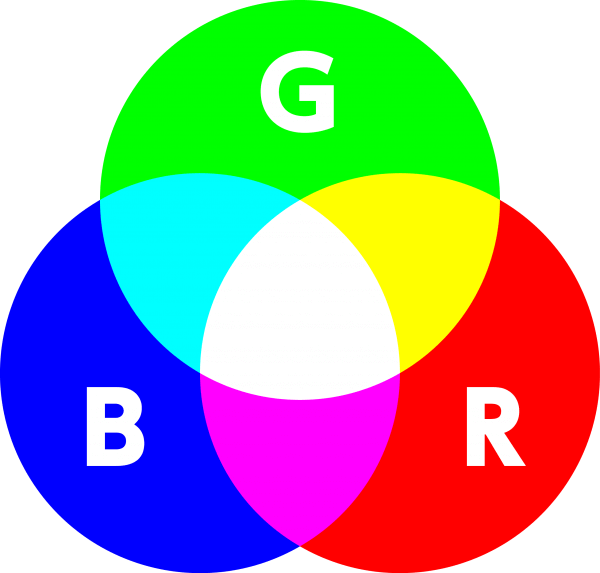
光は混ぜると明るくなっていくため、三原色を全て混ぜた色は真っ白になります。
パソコンの画面は電源が入っていないと真っ黒で、電源を入れて光が当たると、明るさに応じて色が表現されるのはそのためです。
色がなければ黒、全部の色があると白になるのがRGBです。
色を混ぜ合わせれば混ぜ合わせるほど明るい色へと変化していくため、「加法混色」と呼ばれます。
「CMYK」とは
CMYKとは、色料の三原色である「Cyan(シアン)」「Magenta(マゼンタ)」「Yellow(黄)」に「Key plate(黒)」を加えた4色のそれぞれの頭文字をとっています。
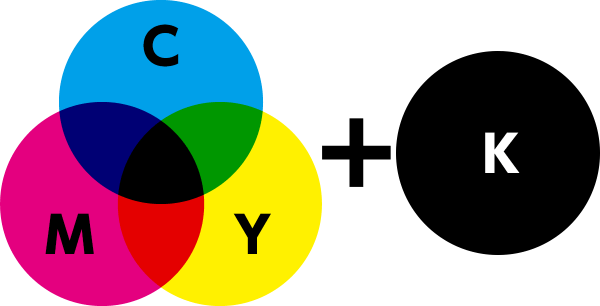
なぜ「Key plate(黒)」を加えているかというと、色料の三原色を100%重ねると理論上は黒になりますが、実際には黒に近い色であり、本当の意味での黒にはなりません。
そのため「Key Plate(黒)」で足りない部分を補間しているのです。
色料(インクなど)による三原色なので、混ぜると明るくなっていくRGBとは逆に、CMYKでは全ての色を混ぜると黒になります。
印刷する用紙を白とすると、色がなければ白、全部の色があると黒になるのがCMYKです。
絵の具で絵を描く時をイメージされると分かりやすいかも知れません。
このように濃い色へと変化していくので「減法混合」または「減法混色」と呼ばれます。
CMYKのマメ知識
ところで、なぜCMYKのKは「Black(黒)」ではないのでしょうか。
「RGBのBlueと被るから?」「日本語読みのKuroの頭文字?」といった説もあったりしますが、「Key plate(黒)」=「画像の輪郭などを表現するために用いられた印刷版」が語源のようです。
そういったこともあり、上記語源と差別化するために、プリンタなどの黒インクは「Bk」表記が一般的になっています。
なぜRGBとCMYKで色の違いが起きるのか
RGBとCMYKで色に違いが出る理由は「カラースペース」
RGBとCMYKの表現方法の違いについて解説しましたが、では、なぜ思っていた色と違った色で仕上がってしまうのでしょうか?
RGBとCMYKでは表現の仕方の違いにより、再現する色の領域「カラースペース」が異なります。
一言でいうと、RGBの方がCMYKより色を再現できる領域が広く、より蛍光に近い明るい色の領域を再現することが可能です。
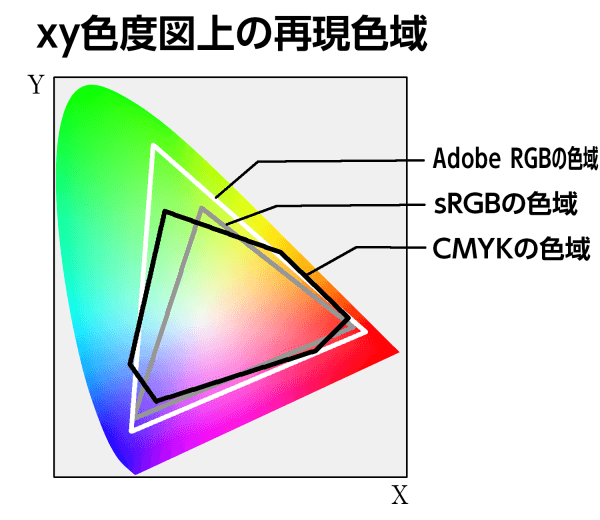
そのため、RGBで作られたデータを印刷用にCMYKに変換すると、再現できる領域が狭まってしまいます。
CMYKで再現できない領域の色が、再現できる領域内の色に変換されてしまうことで、印刷した時に「色味がくすむ」という現象が起こってしまうんです。
思っていたもの(画面上で確認した色)と違った色で仕上がってきたと感じるのは、これが原因の一つになっています。
「くすみ」の具合は、Office系アプリケーションの「カラー設定」の比較を用意しました。
どれくらいくすんでしまうのかが、お分かりいただけるかと思います。

補足
RGBの色域として、「Adobe RGB」(Adobe(アドビシステムズ)が制定した色空間)と、「sRGB」(IEC(国際電気標準会議)が制定した標準規格)があります。
Adobe RGBはsRGBの色域をすべてカバーしており、特に「Green(緑)」がより蛍光に近い、明るい色の領域を持っています。(先述のカラースペースの図をご確認ください)
一般的なデジカメ・モニタ・プリンタなどはsRGB準拠でつくられていることが多く、Adobe RGBは一部の高価格帯の製品にしか採用されていなかったりします。
RGBとCMYKの違いを理解して、納得のいく印刷物を
このように、RGBとCMYKでは表現できる色の領域が異なるため、できあがった印刷物を見て「思っていたのと違う!くすんでる?!」といったことが起きてしまうのです。
では、そういったことが起きないためにはどうすれば良いかというと…
印刷物用のデータを制作する際は、「RGB」ではなく「CMYK」でデータを制作することをオススメします。
そうすることで、印刷前と後でギャップが生じることがなくなります。
RGBが含まれたデータを入稿された場合、印刷用にデータの前処理(RIP)をする際に強制的にCMYKに変換されてしまいます。
RGBをCMYKに変換するRIPですが、印刷会社によって異なるRIPを使っていたり、同じRIPでも設定が違ったりすることで、変換結果が変わることがありますのでご注意ください。
▼「RIP」についてはこちらの記事をご覧ください。
当社では社内での制作の場合、RIP処理をしたPDFにて校正紙出力ならびに校正用PDFを作成しています。
印刷用にCMYK変換された色味を、校正紙またはPDFにて確認することが可能です。
そうはいっても、校正紙はプリンタ出力であり、PDFがモニタであるため、厳密に確認できるかというと厳しいところです。
色味についてこだわりがある印刷物の場合は、ぜひとも色校正をご検討ください。
印刷機で実際の紙に印刷する「本機色校正」や、カラーマネジメントされた大判プリンタにて専用紙に仮想出力する「簡易色校正(DDCP)」にて確認することが可能です。
▼「本機色校正」や「簡易色校正」についてはこちらの記事をご覧ください。
また、完全データ(PDF)でご入稿いただく場合は、Adobe Acrobatの「印刷工程」-「出力プレビュー」の「表示」項目にて「RGB」とか「CMYKではない」など選択することで確認することができます。
Adobe Acrobatの「出力プレビュー」では、「シミュレート」項目にて「Japan Color 2001 Coated」を選ぶことで、RGBが含まれているPDFデータをCMYKにシミュレートした結果を確認することができます。
現実的にはRGBをCMYKに変換する印刷会社のRIPによって、変換結果が変わることがありますので、あくまでも大まかな色の変化の確認レベルにとどめておくことをお勧めいたします。
▼(参考)RGBデータが含まれたPDF(PDF /x-4)を出力プレビューした結果
いかがでしたでしょうか?
理想通りの印刷物を作るためにも、「RGBとCMYKの違い」についてはぜひ覚えておいてくださいね。
当社では、色味に厳しい芸術系の印刷物の実績もあります。
印刷物のご相談、お悩みごとがありましたら、ぜひお問い合わせフォームよりお気軽にご連絡ください。
《関連記事》